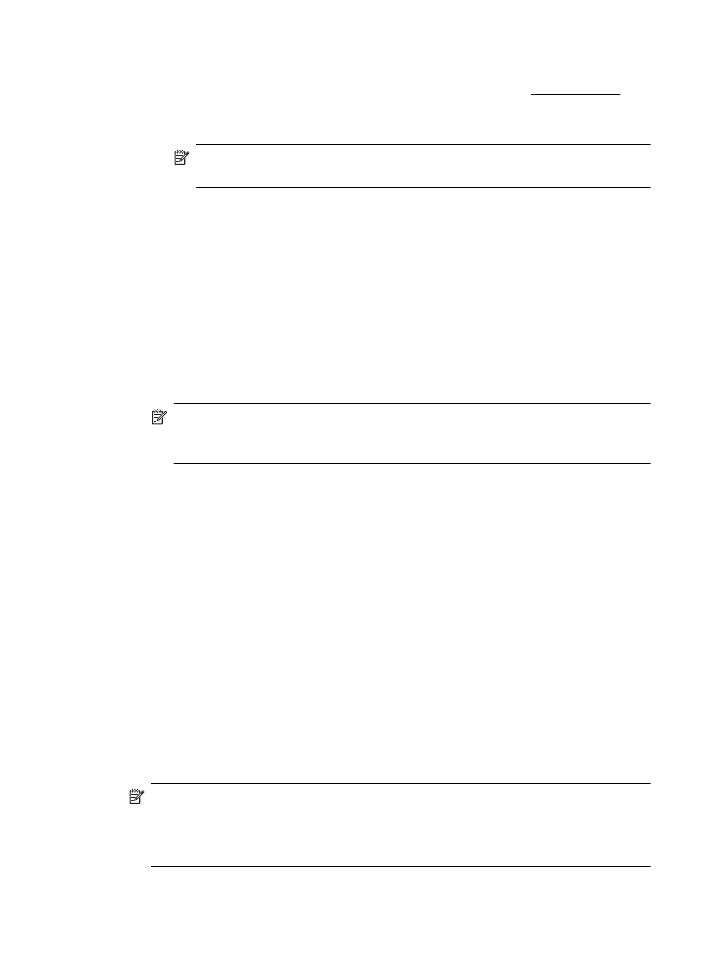
Tisk na fotopapír (Mac OS X)
1. Vložte do zásobníku papír. Další informace naleznete v tématu Vkládání médií.
2. Výběr formátu papíru:
a. Otevřete v aplikaci nabídku Soubor a klepněte na příkaz Vzhled stránky.
Poznámka Pokud není položka nabídky Vzhled stránky vidět, přejděte ke
kroku 3.
b. V místní nabídce Formát pro vyberte požadovanou tiskárnu.
c. V místní nabídce Formát papíru vyberte formát papíru a klepněte na tlačítko
OK.
3. Otevřete v aplikaci nabídku Soubor a klepněte na možnost Tisk.
4. Zkontrolujte, zda je vybrána tiskárna, kterou chcete použít.
5. V místní nabídce Formát papíru vyberte vhodný formát papíru (je-li nabídka
dostupná).
6. V místní nabídce klepněte na položku Papír/Kvalita a vyberte následující
možnosti:
•
Typ papíru: Příslušný typ fotografického papíru
•
Kvalita: Nejlepší nebo Maximální rozlišení
Poznámka Pokud nejsou tyto možnosti k dispozici, klepněte na trojúhelník
vedle místní nabídky Tiskárna nebo klepněte na položku Zobrazit
podrobnosti.
7. Podle potřeby upravte možnosti fotografií a barev:
a. Klepněte na trojúhelník u položky Možnosti barev a vyberte vhodné možnosti
Oprava fotografie:
•
Vypnuto: Použití obrázku bez automatických úprav.
•
Zapnuto: Automatické zaostření obrázku, přiměřeně upraví ostrost
obrázku.
b. Chcete-li tisknout fotografie černobíle, vyberte možnost Odstíny šedi
z rozevírací nabídky Barva a poté vyberte jednu z následujících možností:
Vysoká kvalita: Používá všechny dostupné barvy pro tisk vašich fotografií
v odstínech šedi. Tím se dosahuje jemných a přirozených odstínů šedi.
8. Nastavte všechny další požadované možnosti tisku a zahajte tisk klepnutím na
tlačítko Tisk.